En este tutorial vamos a ver como instalar chromium en ubuntu. Chromium es un proyecto de código abrierto del famoso navegador web Chrome. Es prácticamente el mismo código y difieren en algunas características.
- Las principales diferencias son:
- Adobe Flash está integrado
- Lector de PDF integrado
- contiene más codecs
- Es marca libre y código abierto
Los inicios datan del año 2008 igual que chrome y se facilitó el código fuente para chromium.
web oficial de chromium: https://www.chromium.org/
INDICE
Contenido
VALORACIÓN CHROMIUM
Chromium ha conseguido el primer 5 estrellas en la valoración
- Valoración de usuarios

- Valoración viva ubuntu

- Potencia

- Usabilidad

REQUISITOS DE MÁQUINA
En principio no hay ningún requerimientos específico que yo haya visto en cualquiera de sus tutoriales por lo que vamos a poner los requerimientos mínimos de ubuntu desktop 18.04. sinceramente yo lo he probado con menos recursos y funciona bastante bien.
- PROCESADOR: 2 GHz dual core
- MEMORIA RAM: 2 GB
- DISCO DURO: 25 GB DE ESPACIO LIBRE EN DISCO
- UNIDAD DE DVD O USB.
- ACCESO A INTERNET.
INSTALAR CHROMIUM EN UBUNTU DESDE SOFTWARE DE UBUNTU
Chromium está incluido en el repositorio oficial de ubuntu por lo que no vamos a tener ningún problema para instalarlo. Debemos ir a Software de ubuntu y en el recuadro de búsqueda introducir el texto: chromium
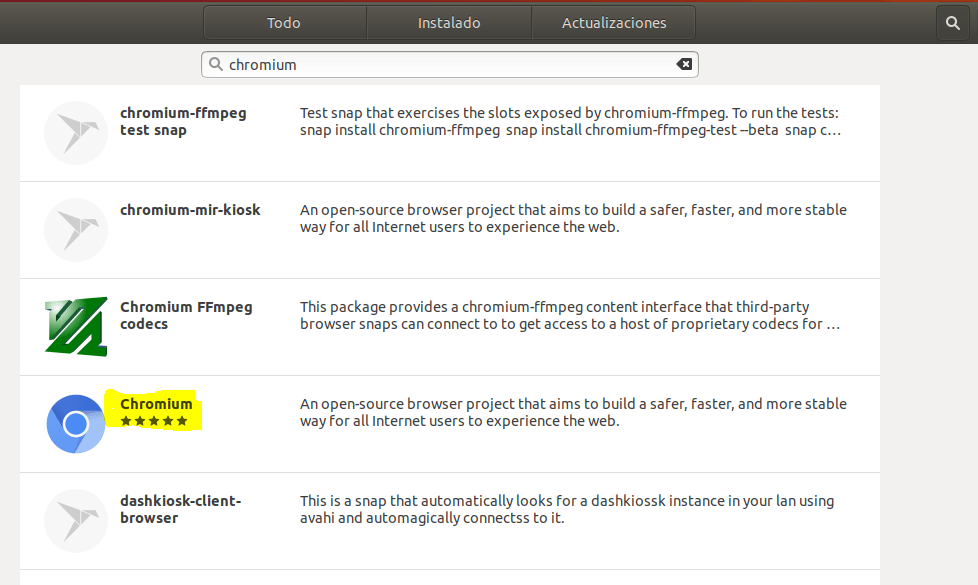
Una vez seleccionado haremos clic sobre el botón de instalar:
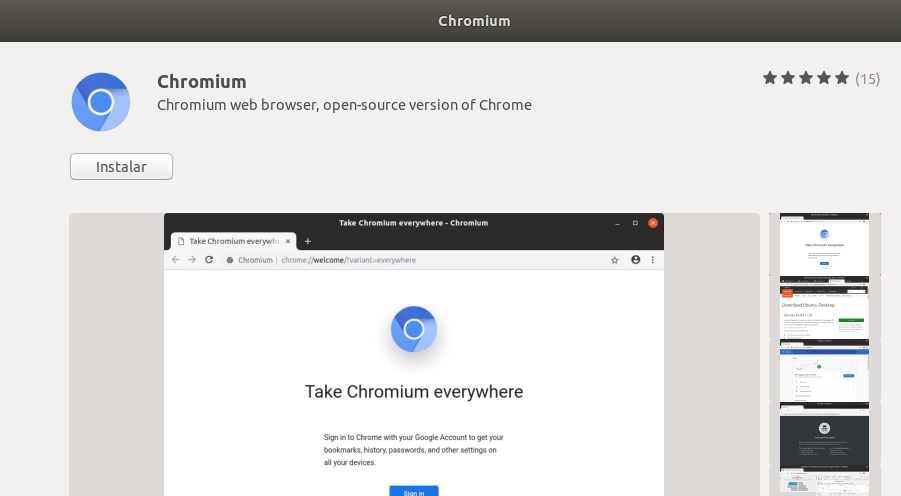
Nos pedirá las credenciales del usuario root por lo que las introducimos y seguimos con la instalación.
Una vez instalado nos da la opción de iniciar chromium:
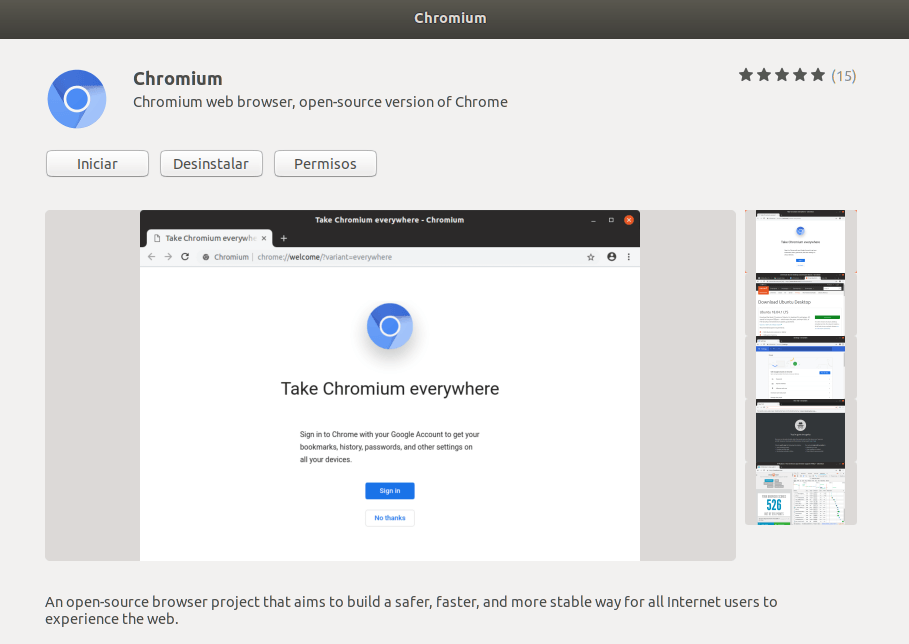
Y si todo ha ido bien nos presentará la siguiente pantalla:
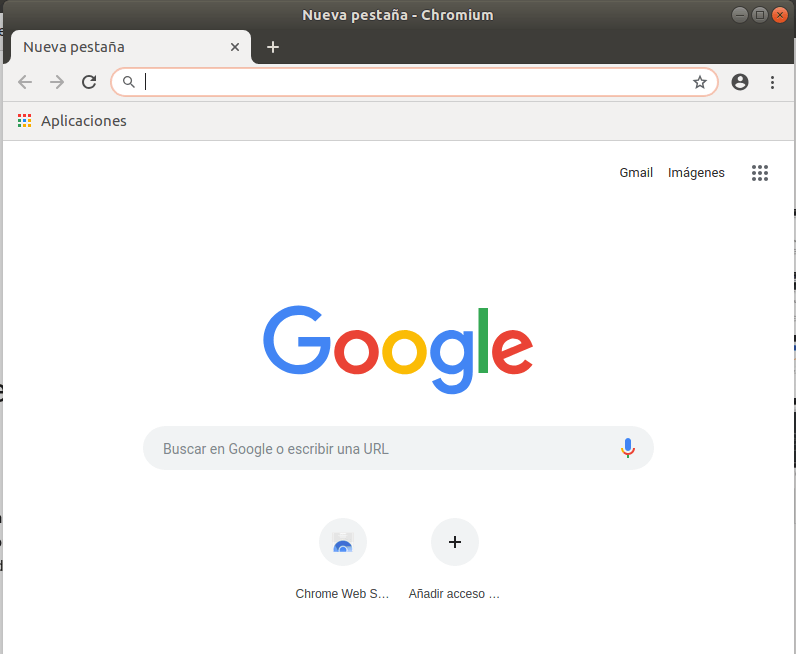
INSTALAR CHROMIUM EN UBUNTU DESDE TERMINAL
Abrimos un terminal apretando botón derecho sobre el escritorio y hacemos clic sobre «abrir terminal«
Una vez abierto introducimos el siguiente comando:
sudo apt-get install chromium-browse
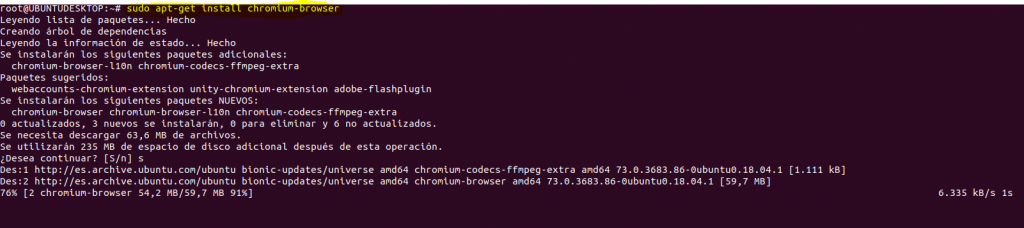
DESINSTALACIÓN DE CHROMIUM DESDE SOFTWARE DE UBUNTU
Es bastante sencillo desinstalarlo, tenemos que volver a repetir los pasos de ir a software de ubuntu y buscamos chromium, como veréis nos aparecerá como instalado, hacemos clic sobre el y en vez de iniciar le decimos desintalar
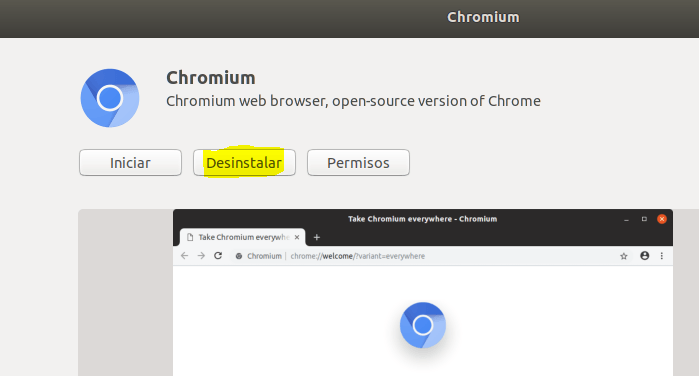
DESINSTALACIÓN DE CHROMIUM DESDE TERMINAL
Debemos abrir un terminal y teclear lo siguiente:
apt-get remove chromium-browser
y si queremos purgar todos los archivos relaciones con Chromium ejecutamos
apt-get purge chromium*
Espero que el tutorial de como instalar chromium en ubuntu os haya gustado. ¡Muchas gracias!


Hay forma de instalar en Fedora,
ya que no puedo instalar en Fedora.